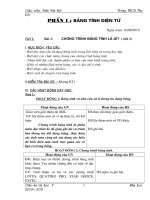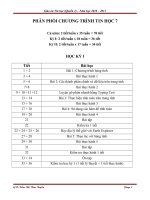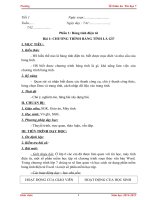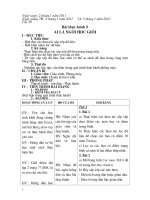Giáo án Tin học 7 hoàn chỉnh cả năm
Bạn đang xem bản rút gọn của tài liệu. Xem và tải ngay bản đầy đủ của tài liệu tại đây (232.83 KB, 20 trang )
<span class='text_page_counter'>(1)</span>Phần 1. BẢNG TÍNH ĐIỆN TỬ Bài 1: CHƯƠNG TRÌNH BẢNG TÍNH LÀ GÌ? Ngày soạn:26/07/2011 Ngày dạy:13/08/2011 Tiết ppct:1 Tuần:1 I Mục tiêu: 1. Kiến thức: - Biết được nhu cầu sử dụng bảng tính trong đời sống và học tập. - Nắm được khái niệm chương trình bảng tính. - Biết được các chức năng chung của chương trình bảng tính. 2. Kĩ năng: - Biết lấy một số ví dụ để minh hoạ về nhu cầu xử lý thông tin dưới dạng bảng. 3. Thái độ: - Thái độ học tập nghiêm túc, yêu thích môn học. II. CHUẨN BỊ: 1. Giáo viên: - Giáo án, SGK. - Tranh cửa sổ làm việc của Microsoft Excel (Hình minh hoa). 2. Học sinh: - Tập, viết, SGK. - Đọc trước bài mới ở nhà. III. HOẠT ĐỘNG DẠY VÀ HỌC: Hoạt động của giáo viên. Hoạt động của học sinh. Hoạt động 1: Hôm nay chúng ta sẽ tìm hiểu một chương trình bảng tính mà có rất nhiều chức năng hơn. Hoạt động 2: 1. Bảng và nhu cầu xử lý thông tin dạng bảng: Các em cho thầy một số ví dụ Danh bạ điện toại, sổ đầu về việc trình bày văn bản bằng bài,… bảng? Tác dụng của việc trình Trình bày thông tin dạng bài thông tin dạng bảng? (hoạt bảng để tiện theo dõi, so sánh, động theo nhóm 5’) sắp xếp, tính toán,… Gọi hs khác nhận xét Hs trả lời 1 Lop7.net. Nội dung. 1.. Bảng và nhu cầu xử lý thông tin dạng bảng:.
<span class='text_page_counter'>(2)</span> Ngoài ra bảng điểm của lớp cũng trình bày dưới dạng bảng các em quan sát hình 1 trang 3 và hình 2 trang 4 Bằng việc trình bày bằng bảng điểm các môn học. thầy cô có thể dễ dàng tính điểm trung bình, phân loại kết quả học tập của từng học sinh. Nhìn vào bảng điểm các em có thể biết ngay kết quả học tập của mình và của các bạn. Từ các số liệu bằng bảng người ta còn có nhu cầu vẽ biểu đồ để minh học trực quan cho các số liệu ấy. Hs sinh quan sát hình 3 trang 4 Nhìn vào biểu đồ em nào cho thầy biết loại đất nào ở xã Xuân Phương đạt tỉ lệ cao nhất và loại đất nào đạt tỉ lệ thấp nhất? Việc trình bày bằng bảng, tính toán và vẽ biểu đồ minh họa,…Tất cả công việc trên thực hiện dễ dàng là nhờ có chương trình bảng tính. Vậy chương trình bảng tính là gì? Em nào có thể cho thầy biết? ? Chương trình bảng tính là gì?. 2. Chương trình bảng tính: Hiện nay, có nhiều chương trình bảng tính khác nhau. Tuy nhiên, chúng đều có một số đặt. Lắng nghe Quan sát. Lắng nghe. Lắng nghe. Quan sát Đất nông nghiệp và đất ở. Lắng nghe. Chương trình bảng tính là phần mềm được thiết kế để giúp ghi lại và trình bài thông tin dưới dạng bảng, thực hiện các tính toán cũng như xây dựng các biểu đồ biểu diễn một cách trực quan các số liệu có trong bảng.. 2 Lop7.net. Chương trình bảng tính là phần mềm được thiết kế để giúp ghi lại và trình bài thông tin dưới dạng bảng, thực hiện các tính toán cũng như xây dựng các biểu đồ biểu diễn một cách trực quan các số liệu có trong bảng..
<span class='text_page_counter'>(3)</span> trưng chung. Các em hãy nêu sự khác biệt giữa màn hình làm việc của chương trình bảng tính so với Màn hình làm việc của màn hình làm việc của chương chương trình bảng tính được trình bày với dạng bảng và trình soạn thảo văn bản Word? Các em quan sát hình 5 trang 6 chia thành các hàng các cột. cho thầy biết dữ liệu được lưu trữ và xử lý trong bảng tính là dữ Dạng số và dạng văn bản liệu dạng gì? Chương tình bảng tính lưu trữ và xử lý nhiều kiểu dữ liệu khác Lắng nghe nhau Chúng ta hãy trở lại bảng điểm lớp khi tính điểm trung bình nếu ta thay đổi dữ liệu các môn thì kết quả sẽ thay đổi nếu tính toán trên giấy các em phải tẩy xóa rất bẩn nhưng chương trình bảng tính cung cấp công cụ thực hiện Lắng nghe một cách tự động công việc tính toán, cập nhật kết quả khi dữ liệu ban đầu thay đổi mà không cần phải tính lại. Ngoài ra chương trình bảng tính còn cung cấp các hàm có sẵn như hàm tính tổng, tính trung bình,… Với bảng điểm của lớp trong chương tình bảng tính thầy cô có Lắng nghe thể sắp xếp hs theo các tiêu chuẩn khác nhau và lọc riêng nhóm hs theo học lực mà không ảnh hưởng đến dữ liệu ban đầu Ngoài ra chương trình bảng tính còn có tính năng tạo biểu đồ Lắng nghe như ở phần 1 thầy đã giới thiệu. Hoạt động 3: Chương trình bảng tính là gì? Chương trình bảng tính có đặc Hs: lắng nghe và trả lời. trưng chung gì? Hướng dẫn về nhà - Về nhà học bài. - Chuẩn bị trước phần còn lại. 3 Lop7.net. 2. Chương trình bảng tính: Các chương trình bảng tính đều có một số đặt trưng chung là: a. Màn hình làm việc. b. Dữ liệu: Bảng tính chủ yếu lưu giữ và xử lý hai dạng dữ liệu: số và văn bản. c. Khả năng tính toán và sử dụng hàm có sẵn. d. Sắp xếp và lọc dữ liệu:. e. Tạo biểu đồ.
<span class='text_page_counter'>(4)</span> Bài 1: CHƯƠNG TRÌNH BẢNG TÍNH LÀ GÌ (TT)? Ngày soạn:26/07/2011 Ngày dạy:13/08/2011 Tiết ppct:2 Tuần:1 I. Mục tiêu: 1. Kiến thức: - Biết được các thành phần cơ bản của trang tính. - Hiểu rõ khái niệm hàng, cột, ô, địa chỉ ô. 2. Kĩ năng: - Rèn luyện kĩ năng nhập dữ liệu vào trang tính. 4 Lop7.net.
<span class='text_page_counter'>(5)</span> 3. Thái độ: - Thái độ học tập nghiêm túc, yêu thích môn học. II. CHUẨN BỊ: 1. Giáo viên: - Giáo án, SGK. - Tranh cửa sổ làm việc của Microsoft Excel. 2. Học sinh: - Tập, viết, SGK. - Đọc trước bài mới ở nhà. III. HOẠT ĐỘNG DẠY VÀ HỌC: Hoạt động của giáo viên Hoạt động của học sinh Ghi bảng Hoạt động 1: ổn định và kiểm duyệt Chương trình bảng tính là Chương trình bảng tính là phần gì? mềm được thiết kế để giúp ghi lại và trình bài thông tin dưới dạng bảng, thực hiện các tính toán cũng như xây dựng các biểu đồ biểu diễn một cách trực quan các số liệu có trong bảng. Các chương trình bảng tính Chương trình bảng tính có đều có một số đặt trưng chung đặc trưng chung gì? là: a. Màn hình làm việc – Hình 4 - SGK b. Dữ liệu: Bảng tính chủ yếu lưu giữ và xử lý hai dạng dữ liệu: số và văn bản. c. Khả năng tính toán và sử dụng hàm có sẵn Hoạt động 2: d. Sắp xếp và lọc dữ liệu: Microsoft Excel là chương e. Tạo biểu đồ trình bảng tính được sử dụng phổ biến nhất hiện nay trong bài học các em sẽ làm quen với kiến thức và kĩ năng cơ bản để làm việc với chương trình bảng 3. Màn hình làm việc của tính thông qua Microsoft chương trình bảng tính: Excel. 3. Màn hình làm việc của Ngoài các bảng chọn, thanh chương trình bảng tính: công cụ và các nút lệnh , giao Dán màn hình làm việc của diện này còn có thêm: chương trình Excel và + Thanh công thức: Nhập hiển 5 Lop7.net.
<span class='text_page_counter'>(6)</span> Microsoft Word ? Nêu sự giống và khác nhau giũa màn hình Word và màn Giống: Thanh tiêu đề, thanh hình Excel Nó giống màn hình bảng chon, thanh công cụ , thanh làm việc của chương trình nào? trạng thái và các thanh cuốn dọc , cuốn ngang Khác: Màn hình Excel có them thanh công thức, bảng chọn Data, tên cột, tên hàng, tên trang * Ngoài các bảng chọn, thanh tính, ô tính. công cụ và các nút lệnh, giao Lắng nghe diện này còn có thêm: Giáo viên diễn giải và cho ví dụ cụ thể từng khái niệm. 4.Nhập dữ liệu vào trang tính: Để nhập dữ liệu ta làm như thế nào? Để sửa dữ liệu của một ô, ta nháy đúp chuột tại ô đó và thực hiện sửa chữa tương tự như soạn thảo văn bản. Để xóa dữ liệu trong Word sử dụng phím gi? Ô tính đang được kích hoạt sẽ có viền đậm xung quanh Có mấy cách di chuyển giữa các ô? Kể ra?. thị dữ liệu hoặc công thức trong ô tính. + Bảng chọn Data: gồm các lệnh dùng để xử lý dữ liệu. +Trang tính gồm các cột và các hàng là miền làm việc chính của bảng tính. Vùng giao nhau giữa cột và hàng là ô tính (ô) dùng để chứa dữ liệu. +Tên cột của trang tính được đánh thứ tự liên tiếp từ trái sang phải bằng các chữ cái +Tên hàng của trang tính được đánh thứ tự liên tiếp từ trên xuống dưới bằng các số + Địa chỉ của 1 ô tính là cặp tên cột và tên hàng mà ô nằm trên đó +Khối là tập hợp các ô liền nhau tạo thành một vùng hình chữ nhật + Địa chỉ khối là cặp địa chỉ của ô trên cùng bên trái và cặp địa chỉ của ô dưới cùng bên phải. 4. Nhập dữ liệu vào trang Nháy chuột chọn ô đó và nhập tính: a. Nhập và sửa dữ liệu: dữ liệu vào từ bàn phím. Xem sgk và trả lời - Nhập dữ liệu vào một ô trong trang tính ta nháy chuột chọn ô đó và nhập dữ liệu vào từ bàn phím. - Để sửa dữ liệu của một ô, ta nháy đúp chuột tại ô đó và thực Phím Backspace và phím Delete hiện sửa chữa tương tự như soạn thảo văn bản.. Có hai cách: b. Di chuyển trên trang tính: - Sử dụng phím mũi tên (, , - Sử dụng phím mũi tên (, , , ) để di chuyển tới ô cần , ) để di chuyển tới ô cần kích hoạt. kích hoạt. - Sử dụng chuột và các thanh - Sử dụng chuột và các thanh 6 Lop7.net.
<span class='text_page_counter'>(7)</span> Trong soạn thảo văn bản muốn gõ được chữ việt ta làm như thế nào?. cuốn.. cuốn.. Chương trình gõ tiếng Việt và phông chữ Việt. c. Gõ chữ Việt trên trang tính: Tương tự như khi làm việc với chương trình Microsoft Word. Trong chương trình bảng tính muốn gõ chữ Việt tương tự như Word Hoạt động 3: - Nhắc lại màn hình làm Các thanh bảng chọn, thanh việc của chương trình công cụ và các nút lệnh, thanh Microsoft Excel có những gì?. công thức, bảng chọn Data, trang tính tên cột, tên hàng. - Trang tính là gì?. - Cách nhập dữ liệu vào trang tính? - Cách sửa dữ liệu trong một ô của trang tính.. Trang tính gồm các cột và các hàng là miền làm việc chính của bảng tính. Vùng giao nhau giữa cột và hàng là ô tính (ô) dùng để chứa dữ liệu. - Nhập dữ liệu vào một ô trong trang tính ta nháy chuột chọn ô đó và nhập dữ liệu vào từ bàn phím. - Để sửa dữ liệu của một ô, ta nháy đúp chuột tại ô đó và thực hiện sửa chữa tương tự như soạn thảo văn bản. Hướng dẫn về nhà. - Về nhà học bài. - Xem trước bài 2.. Bài thực hành 1 LÀM QUEN VỚI CHƯƠNG TRÌNH BẢNG TÍNH EXCEL. Ngày soạn:17/08/2010 Ngày dạy: Tiết ppct:5 Tuần:3 I. Mục tiêu: 1. Kiến thức: - Biết cách khởi động và kết thúc Excel. - Nhận biết các ô, hàng, cột trên trang tính. 2. Kĩ năng: 7 Lop7.net.
<span class='text_page_counter'>(8)</span> - Rèn luyện kĩ năng di chuyển trên trang tính 3. Thái độ: -.Thái độ học tập nghiêm túc, nhận thức được ưu điểm của chương trình bảng tính. II. Chuẩn bị: Sách giáo khoa, máy tính điện tử. Tiến trình bài thực hành: Hoạt động của thầy Hoạt động của trò Nội dung + Hoạt động 1: Khởi động 1. Khởi động Excel. Excel. ? Ta có thể khởi động Excel + Có thể khởi động Excel theo những cách nào. theo 2 cách: - Nháy chuột vào nút Start => All Programs => Microsoft office 2003 => Microsoft excel 2003. - Kích đúp vào biểu tượng Excel trên màn hình nền. Yêu cầu học sinh khởi động Học sinh khởi động Excel 2. Lưu kết quả và thoát khỏi Excel. theo 1 trong 2 cách trên. - Lưu kết quả với tên “Bài tập + Thực hiện lưu kết quả theo Excel. 1” yêu cầu của giáo viên: - Chọn menu File => Save - Nêu cách để thoát khỏi Excel + Ta có thể thoát khỏi Excel theo 2 cách: - Chọn menu File => Exit. - Nháy vào nút Close trên thanh tiêu đề.. + Hoạt động 2: Tìm hiểu chương trình bảng tính Excel. ? Liệt kê các điểm giống và khác nhau giữa màn hình Word và Excel. - Mở các bảng chọn và quan sát các lệnh trong bảng chọn đó. - Kích hoạt một ô tính và thực hiện di chuyển trên trang tính bằng chuột và bằng bàn phím. Quan sát sự thay đổi của nút. Học sinh hoạt động theo nhóm => trả lời câu hỏi của giáo viên. Mở các bảng chọn và quan sát các lệnh đó theo hướng dẫn của giáo viên. Học sinh thực hiên thao tác di chuyển trên trang tính => 8 Lop7.net. 3. Bài tập: - Khởi động Excel. - Liệt kê các điểm giống và khác nhau giữa màn hình Word và Excel. - Mở các bảng chọn và quan sát các lệnh trong các bảng chọn đó..
<span class='text_page_counter'>(9)</span> tên hàng và tên cột.. quan sát sự thay đổi của nút tên hàng và tên cột.. IV. Nhận xét: (5 phút) - Giáo viên nhận xét và đánh giá tiết thực hành của học sinh V. Dặn dò: (2 phút) - Về nhà xem trước bài thực hành -------------------------------- ----------------------------------. Bài thực hành 1 (tt) LÀM QUEN VỚI CHƯƠNG TRÌNH BẢNG TÍNH EXCEL. Ngày soạn:17/08/2010 Ngày dạy: Tiết ppct:5 Tuần:3. I.Mục tiêu: 1. Kiến thức: - Biết cách di chuyển và nhập dữ liệu vào trang tính. - Thực hiện được việc chọn các đối tượng trên trang tính. 9 Lop7.net.
<span class='text_page_counter'>(10)</span> - Phân biệt và nhập được một số kiểu dữ liệu khác nhau vào ô tính. 2. Kĩ năng: - Rèn luyện kĩ năng nhập dữ liệu vào ô tính. 3. Thái độ: -.Thái độ học tập nghiêm túc, rèn luyện tính cẩn thận, chính xác trong công việc. II. Chuẩn bị: Sách giáo khoa, máy tính điện tử. III. Tiến trình bài thực hành: Hoạt động của thầy Hoạt động của trò Nội dung + Hoạt động 1: - Khởi động Excel + Học sinh độc lập khởi động 1.Bài tập 2: - Nhập dữ liệu tuỳ ý vào Excel - Nhập dữ liệu tuỳ ý vào một ô + Nhập dữ liệu vào một ô bất một ô tính. tính. Nhấn phím Enter để kết kỳ và thực hiện các thao tác - Nhấn phím Enter để kết thúc công việc và quan sát ô theo yêu cầu của giáo viên. thúc công việc. được kích hoạt tiếp theo. - Quan sát ô được kích hoạt - Chọn một ô tính có dữ liệu và + Thực hiện theo yêu cầu của tiếp theo và đưa ra nhận nhấn phím Delete. Chọn một ô giáo viên và đưa ra nhận xét: xét. tính khác có dữ liệu và gõ nội - Khi chọn một ô tính có dữ liệu - Chọn một ô tính có dữ dung mới. Cho nhận xét về các và nhận phím Delete thì dữ liệu liệu và nhấn phím Delete. kết quả trong ô tính đó sẽ bị xoá. Chọn một ô tính khác có dữ - Khi chọn một ô tính có dữ liệu liệu và gõ nội dung mới => và gõ nội dung mới thì nội dung cho nhận xét về các kết quả. củ của ô đó sẽ bị mất đi và xuất hiện nội dung mới nhập vào. Thực hiện theo yêu cầu của giáo viên. + Hoạt động 2: Khởi động lại Excel và nhập dữ liệu ở bảng vào trang tính.. A 1 2 3 4 5. B. 2. Bài tập 3: Khởi động lại Excel và nhập dữ liệu ở bảng dưới đây vào trang tính. C D BẢNG ĐIỂM LỚP 7A. STT Họ và tên 1 Đinh Vạn Hoàng An 2 Lê Thị Hoài An 3 Lê Thái Anh 10 Lop7.net. E. F.
<span class='text_page_counter'>(11)</span> 6 7 8 9 10 11 12 13 14. 4 5 6 7 8 9 10 11 12. Phạm Như Anh Vũ Việt Anh Phạm Thanh Bình Nguyễn Linh Chi Vũ Xuân Cương Trần Quốc Đạt Nguyễn Anh Duy Nguyễn Trung Dũng Hoàng Thị Hường. IV. Nhận xét: (5 phút) - Giáo viên nhận xét và đánh giá tiết thực hành của học sinh V. Dặn dò: (2 phút) - Về nhà xem trước bài mới -------------------------------- ----------------------------------. Bài 2: CÁC THÀNH PHẦN CHÍNH VÀ DỮ LIỆU TRÊN TRANG TÍNH Ngày soạn:17/08/2010 Ngày dạy: Tiết ppct:5 Tuần:3 I. Mục tiêu: 1. Kiến thức: - Biết được các thành phần chính của trang tính - Hiểu được vai trò của thanh công thức. 2. Kĩ năng: - Rèn luyện kĩ năng phân biệt các thành phần chính trên trang tính. 11 Lop7.net.
<span class='text_page_counter'>(12)</span> 3. Thái độ: - Thái độ học tập nghiêm túc, yêu thích môn học. II. CHUẨN BỊ: 1. Giáo viên: - Giáo án, SGK. - Tranh cửa sổ làm việc của Excel 2. Học sinh: - Tập, viết, SGK. - Chuẩn bị bài mới trước ở nhà. III. HOẠT ĐỘNG DẠY VÀ HỌC Hoạt động của giáo viên Hoạt động của học sinh Hoạt động 1: Ổn định và kiểm duyệt - Nhắc lại màn hình làm Các thanh bảng chọn, thanh việc của chương trình công cụ và các nút lệnh, thanh Microsoft Excel có những gì?. công thức, bảng chọn Data, trang tính tên cột, tên hàng. - Trang tính là gì? Trang tính gồm các cột và các hàng là miền làm việc chính của bảng tính. Vùng giao nhau giữa cột và hàng là ô tính (ô) dùng để chứa dữ liệu. - Cách nhập dữ liệu vào - Nhập dữ liệu vào một ô trang tính? trong trang tính ta nháy chuột chọn ô đó và nhập dữ liệu vào từ bàn phím. - Để sửa dữ liệu của một ô, ta nháy đúp chuột tại ô đó và thực hiện sửa chữa tương tự như soạn thảo văn bản. Hoạt động 2: Trong giờ học trước, chúng ta đã được làm quen với chương trình bảng tính và những chức năng của bảng tính hôm nay ta sẽ tìm hiểu các thành phần tính và dữ liệu trên trang tính. 1. Bảng tính: + Một bảng tính có thể có Lắng nghe nhiều trang tính. ? Các trang tính được phân Cá nhân học sinh trả lời biệt bằng gì? + Trang tính đang được kích Ghi bài hoạt là trang tính đang được 12 Lop7.net. Nội dung. 1. Bảng tính: - Bảng tính thường chỉ gồm ba trang tính được phân biệt bằng tên trên các nhãn ở phía dưới màn hình. - Trang tính đang được kích hoạt là trang tính đang được.
<span class='text_page_counter'>(13)</span> hiển thị trên màn hình, nhãn trang màu trắng, tên trang viết bằng chữ đậm. ? Để kích hoạt một trang tính ta thực hiện như thế nào? Kết luận Hoạt động 2: Các thành phần chính trên trang tính. ? Hãy nêu một số thành phần chính trên trang tính? Kết luận + Ngoài ra trên trang tính còn có các thành phần khác: Hộp tên? ? Khối là gì?. Lắng nghe Cá nhân học sinh phát biểu Học sinh khác nhận xét. hiển thị trên màn hình, nhãn trang màu trắng, tên trang viết bằng chữ đậm.(Sheet1, Sheet 2,Sheet 3). - Ta nháy chuột vào nhãn trang để kích hoạt một trang.. Cá nhân học sinh phát biểu các hàng, cột, ô tính.. 2. Các thành phần chính trên trang tính:. Lắng nghe Ghi bài Phát biểu Nhận xét. - Hộp tên: là ô ở góc trên bên trái trang tính, hiển thị địa chỉ các ô được chọn.. Lắng nghe và trả lời - Khối: có thể là một ô, một hàng, một cột.. ? Tác dụng của thanh công thức là gì? Kết luận. Cá nhân học sinh phát biểu Học sinh khác nhận xét. - Thanh công thức: Cho biết nội dung của ô được chọn.. 4. Củng cố: - Nhắc lại bảng tính gồm 3 trang tính là thường. - Các thành phần chính trên trang tính. 5. Dặn chuẩn bị: - Về nhà học bài. - Xem trước phần còn lại.. Bài 2: CÁC THÀNH PHẦN CHÍNH VÀ DỮ LIỆU TRÊN TRANG TÍNH (tt) Ngày soạn: 17/08/2010 Ngày dạy: 13 Lop7.net.
<span class='text_page_counter'>(14)</span> Tiết ppct:6 Tuần:3 I. Mục tiêu: 1. Kiến thức: - Biết cách chọn một ô, một hàng, một cột và một khối. - Phân biệt được kiểu dữ liệu số, kiểu dữ liệu kí tự. 2. Kĩ năng: - Rèn luyện kĩ năng chọn các đối tượng trên trang tính. 3. Thái độ: - Thái độ học tập nghiêm túc, yêu thích môn học. Mạnh dạn trong tìm tòi, nghiên cứu, tự khám phá, học hỏi. II. CHUẨN BỊ: 1. Giáo viên: - Giáo án, SGK. - Tranh cửa sổ làm việc của Excel 2. Học sinh: - Tập, viết, SGK. - Chuẩn bị bài mới trước ở nhà. III. HOẠT ĐỘNG DẠY VÀ HỌC Hoạt động của giáo viên Hoạt động của học sinh Nội dung Hoạt động 1: Ổn định và kiểm duyệt Hộp tên? ? Khối là gì?. Cá nhân học sinh lên bảng trả bài.. ? Tác dụng của thanh công thức là gì? Hoạt động 2: 3 Chọn các đối tượng trên trang tính: * Để chọn các đối tượng trên trang tính, ta thực hiện: ? Chọn một ô ta thực hiện như thế nào? Kết luận. ? Chọn một hàng ta thực hiện như thế nào? Kết luận ? Tương tự như hàng, ta thực hiện như thế nào đối với cột? ? Chọn một khối như thế nào? Kết luận. 3. Chon các đối tượng trên trang tính: Cá nhân học sinh phát biểu Học sinh khác nhận xét Ghi bài Cá nhân học sinh phát biểu Học sinh khác nhận xét Ghi bài. 14 Lop7.net. - Chọn một ô: Đưa con trỏ chuột tới ô đó và nháy chuột. - Chọn một hàng: Nháy chuột tại nút tên hàng. - Chọn một cột: Nháy chuột tại nút tên cột. - Chọn một khối: Kéo thả chuột từ một góc đến ô góc đối diện..
<span class='text_page_counter'>(15)</span> * Ô được chọn đầu tiên sẽ là ô được kích hoạt. Hoạt động 3: Dữ liệu trên trang tính: + Ta có thể nhập nhiều dạng dữ liệu khác nhau vào ô trang tính. ? Người ta thường nhập mấy dạng dữ liệu vào trang tính? Kết luận + Dữ liệu số căn lề phải. + Dữ liệu kí tự ngầm định căn lề trái. ? Cho ví dụ?. Ghi bài. Cá nhân học sinh phát biểu Học sinh khác nhận xét Ghi bài. * Lưu ý: Nếu muốn chọn đồng thời nhiều khối khác nhau, ta chọn khối đầu tiên, nhấn giữ phím Ctrl và lần lược chọn các khối tiếp theo. 4. Dữ liệu trên trang tính: a. Dữ liệu số: Là các số 0, …, 9, dấu (+), (-), ……. Lắng nghe Cá nhân học sinh phát biểu Học sinh khác nhận xét. b. Dữ liệu ki tự: Là dãy các chữ cái, chữ số, các ký hiệu.. 4. Củng cố: - Nhắc lại bảng tính gồm 3 trang tính là thường. - Các thành phần chính trên trang tính. - Cách chọn các đối tượng trên trang tính. 5. Dặn chuẩn bị: - Về nhà học bài. - Đọc trước bài mới bài thực hành 2. “ LÀM QUEN VỚI CÁC KIỂU DỮ LIỆU TRÊN TRANG TÍNH”. BTH 2: LÀM QUEN VỚI CÁC KIỂU DỮ LIỆU TRÊN TRANG TÍNH 15 Lop7.net.
<span class='text_page_counter'>(16)</span> Ngày soạn:24/08/2010 Ngày dạy: Tiết ppct:7 Tuần:4 I. Mục tiêu: 1. Kiến thức: - Biết phân biệt được bảng tính, trang tính và các thành phần chính của trang tính. - Mở và lưu bảng tính trên máy. 2. Kĩ năng: - Rèn luyện kĩ năng mở và lưu bảng tính trên máy 3. Thái độ: -.Thái độ học tập nghiêm túc, yêu thích môn học II. CHUẨN BỊ: 1. Giáo viên: - Giáo án, SGK. - Màn hình excel, các bảng chọn, hộp thoại save as. 2. Học sinh: - Tập, viết, SGK. - Học bài cũ và chuẩn bị bài mới trước ở nhà. III. PPDH: Trực quan, nêu và giải quyết vấn đề, thực hành. IV. TIẾN TRÌNH: 1. Ổn định lớp: 2. Kiểm tra bài cũ: ? Bảng tính thường gồm máy trang? Hãy nêu các thành phần chính trên trang tính? Cá nhân học sinh phát biểu 3. Bài mới: Tuần rồi chúng ta đã làm quen với các thành phần chính và dữ liệu trên trang tính. Tiết này chúng ta sẽ thực hiện các thao tác cơ bản trên trang tính. * Nội dung: Hoạt động của giáo viên Hoạt động của học sinh Nội dung Hoạt động 1: Mở bảng tính. -Giáo viên yêu cầu học sinh nhắc lại cách khởi động Excel? Khi ta khởi động chương trình bảng tính thì có một bảng tính trống tự động được mở ra. ? Muốn mở một bảng tính mới ta thực hiện như thế nào? Nhân xét. 1. Mở bảng tính: Học sinh lắng nghe và trả lời Lắng nghe Hs: Nháy nút lệnh New hoặc File\ New. 16 Lop7.net. - Mở bảng tính mới: +Nháy nút lệnh New trên thanh.
<span class='text_page_counter'>(17)</span> -Giáo viên nhận xét và tổng kết lại. ? Để mở một tệp có trên đĩa ta thực hiện như thế nào? Nhận xét Giáo viên nhận xét và tổng kết lại Hoạt động 2: Lưu bảng tính với một tên khác. Ta có thể lưu bảng tính với tên khác.. Lắng nghe và ghi chép Cá nhân học sinh phát biểu Học sinh khác nhận xét Ghi bài Lắng nghe Ghi bài Học sinh lắng nghe và trả lời. Giaó viên đặt câu hỏi cho từng bước. Nhận xét. Nhận xét Lắng nghe và ghi chép. công cụ. + Bảng chọn File->new -Mở bảng tính có sẵn: Mở thư mục chứa tệp và nháy đúp chuột lên biểu tượng đó. 2. Lưu bảng tính vởi một tên khác: - Nháy File-> Save As… hộp thoại save as mở ra. - Nháy chuột chọn nơi lưu tệp (nút mũi tên xuống ở dòng save in) - Gõ tên tại dòng File name - Nháy nút save để lưu. Giáo viên nhận xét và tổng kết lại Học sinh lên bảng thực hiện Hoạt động 3: Bài tập 1. Hướng dẫn học sinh sửa bài tập 1 4. Củng cố: - Nhắc lại cách mở bảng tính mới. - Lưu bảng tính với một tên khác. 5. Dặn chuẩn bị: Về nhà học bài và đọc trước phần còn lại. 17 Lop7.net. 3. Bài tập 1: Tìm hiểu các thành phần chính của trang tính. - Khởi động Excel. -Thực hiện theo các yêu cầu trong SGK..
<span class='text_page_counter'>(18)</span> BTH 2: LÀM QUEN VỚI CÁC KIỂU DỮ LIỆU TRÊN TRANG TÍNH(tt) Ngày soạn:24/08/2010 Ngày dạy: Tiết ppct:8 Tuần:4 I. Mục tiêu: 1. Kiến thức: - Thực hiện được việc chọn các đối tượng trên trang tính. - Phân biệt và nhập được một số kiểu dữ liệu khác nhau vào ô tính. 2. Kĩ năng: - Rèn luyện kĩ năng chọn các đối tượng trên trang tính. 3. Thái độ: -.Thái độ học tập nghiêm túc, yêu thích môn học. II. CHUẨN BỊ: 1. Giáo viên: - Giáo án, SGK. - Màn hình excel, bảng phụ, hộp thoại save as. 2. Học sinh: - Tập, viết, SGK. - Học bài cũ và chuẩn bị bài mới trước ở nhà. III. PPDH: Trực quan, nêu và giải quyết vấn đề, thực hành. IV. TIẾN TRÌNH: 1. Ổn định lớp: 2. Kiểm tra bài cũ: ? Bảng tính thường gồm mấy trang? Hãy nêu các thành phần chính trên trang tính? Cá nhân học sinh phát biểu 3. Bài mới: Tuần rồi chúng ta đã làm quen với các thành phần chính và dữ liệu trên trang tính. Tiết này chúng ta sẽ thực hiện các thao tác cơ bản trên trang tính. * Nội dung: Hoạt động của giáo viên Hoạt động 1: Bài tập 2. + Thực hiện các thao tác chọn ô, chọn 1 hàng, 1 cột.. Hoạt động của học sinh. Nội dung. - Thực hành chọn 1 ô, 1 hàng, 1 cột, 1 khối trên trang tính.. 4. Bài tập 2: Chọn các đối tượng trên trang tính Thực hành theo các yêu cầu. 18 Lop7.net.
<span class='text_page_counter'>(19)</span> + Hướng dẫn thường xuyên. + Chọn một đối tượng tùy ý, nhấn Ctrl và chọn đối tượng khác.. - Chọn cả 3 cột A, B, C + Ctrl để thực hiện.. trong SGK.. Lên bảng thực hiện. Hoạt động 2: Bài tập 3. + Mở một bảng tính mới.. 5. Bài tập 3: Mở bảng tính Nháy đúp chuột vào biểu. + Mở bảng tính “danh sach lop tượng trên màn hình. em” dã lưu ở bài tập 1. Nháy nút Open chọn “danh Quan sát và hướng dẫn. + Nhập các dữ liệu trong bảng sách lớp em” chọn Open. 6. Bài tập 4: Nhập dữ liệu hình 21 bên dưới vào trang Thực hành việc nhập dữ liệu vào trang tính vào trang tính. - Nhập dữ liệu vào trang tính. tính “danh sach lop em”. Giáo viên yêu cầu học sinh lên Lưu lại: bảng lưu với tên “so theo doi File\ Save As gõ so theo doi - Lưu với tên “so theo doi the the lưc”. the luc lưc”. 4. Củng cố: - Nhắc lại cách mở bảng tính mới. - Lưu bảng tính với một tên khác. 5. Dặn chuẩn bị: Về nhà học bài và đọc trước bài mới ở nhà.. 19 Lop7.net.
<span class='text_page_counter'>(20)</span> Bài 3: THỰC HIỆN TÍNH TOÁN TRÊN TRANG TÍNH Ngày soạn:30/08/2010 Ngày dạy: Tiết ppct:9 Tuần:5 I.Mục tiêu: 1. Kiến thức: - Biết cách nhập công thức vào ô tính. - Viết đúng được các công thức tính toán theo các kí hiệu phép toán của bảng tính. - Biết cách sử dụng địa chỉ của ô tính trong công thức. 2. Kĩ năng: - Rèn luyện kĩ năng nhập công thức vào ô tính để tính toán. 3. Thái độ: - Thái độ học tập nghiêm túc, yêu thích môn học. II. CHUẨN BỊ: 1. Giáo viên: - Giáo án, SGK. 2. Học sinh: - Tập, viết, SGK. - Chuẩn bị bài mới trước ở nhà. III. PPDH: Nêu và giải quyết vấn đề, trực quan. IV. TIẾN TRÌNH: 1. Ổn định lớp: 2. Kiểm tra bài cũ: 3. Bài mới: Một trong những điểm ưu việt của bảng tính là khả năng tính toán. Hôm nay chúng ta sẽ tìm hiểu cách thực hiện các tính toán trên trang tính. * Nội dung: Hoạt động của giáo viên Hoạt động 1: Sử dụng công thức để tính toán.. Hoạt động của học sinh. 20 Lop7.net. Nội dung 1. Sử dụng công thức để tính toán:.
<span class='text_page_counter'>(21)</span>